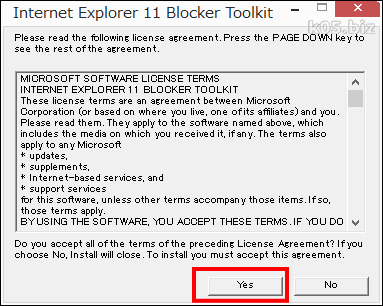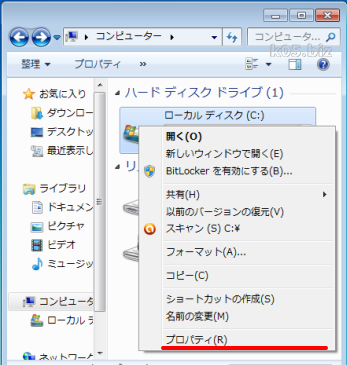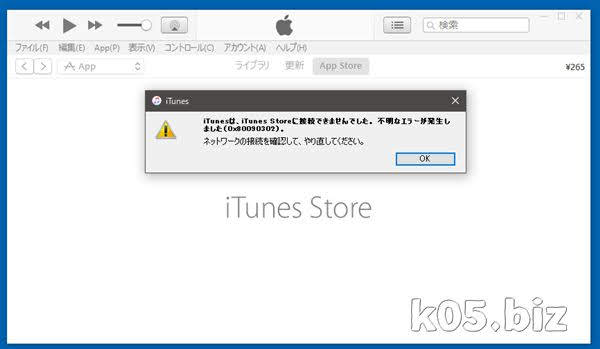すでにアップデートされてしまったら?
1.コントロール パネル->プログラム->プログラムと機能をクリック2.「インストールされた更新プログラムを表示」を選択
3.Windows Internet Explorer を選択
4.アンインストールをクリック
アンインストールすると、前のバージョンのIEに戻すことができます。
・Internet Explorer のインストールまたはアンインストール - Microsoft Windows
・Internet Explorer 9 をインストールまたはアンインストールする方法
自動配布の無効化ツールキットのダウンロード先
Internet Explorer 11 自動配布の無効化ツールキットhttp://www.microsoft.com/ja-jp/download/details.aspx?id=40722
Internet Explorer 10 自動配布の無効化ツールキット
http://www.microsoft.com/ja-jp/download/details.aspx?id=36512
Internet Explorer 9 自動配布の無効化ツールキット
http://www.microsoft.com/ja-jp/download/details.aspx?id=179
今後も、IEのバージョンが上がるたびに出てくると思うので、検索用のリンク
自動配布の無効化ツールキット - Search Results - Microsoft Download Center
IEを自動でアップデートさせない方法
自動配布の無効化ツールキットをダウンロードして実行すると、このような感じの画面になるので、「YES」を選択
自動配布の無効化ツールのファイルの解凍先をここで指定します。OKボタンを押してもファイルを解凍するだけです。
管理者特権でコマンドプロンプトを立ち上げで、ダウンロード先の説明で書いているコマンドを実行します。
ie11_blocker.cmd /Bと書かれているので、そのとおり入力して改行です。
これでうまく動作しないときは、ie11_blocker.cmdのファイルのある場所まで指定して実行してください。
説明の例だと、
C:\Users\kuro\Documents\ie11_blocker.cmd /B となります。
「C:\Users\kuro\Documents\」は解凍先で指定したものです。
うまくいった場合は、こういうメッセージが出ますとダウンロード先の説明で書いていると思いますので、そのメッセージが出ていたら成功しています。
参考:コマンドプロンプトを起動する方法 【Windows7/8.1/10,管理者権限】
スポンサーリンク